Paso 2: El cepillo sí mismo.
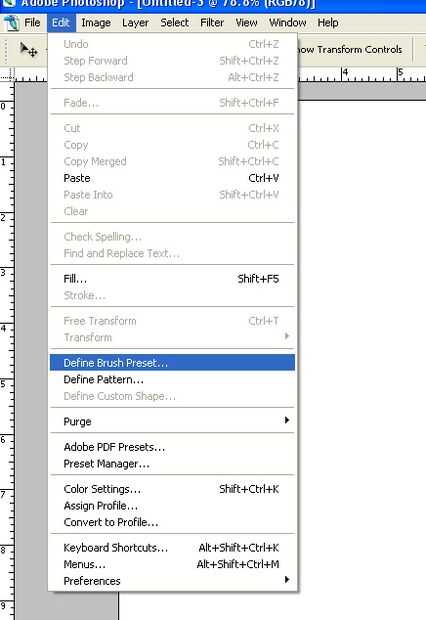
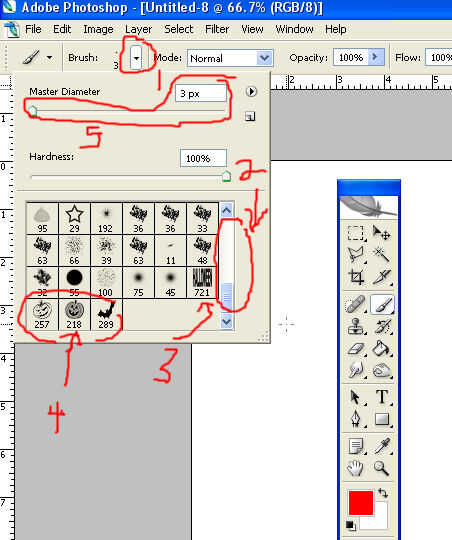
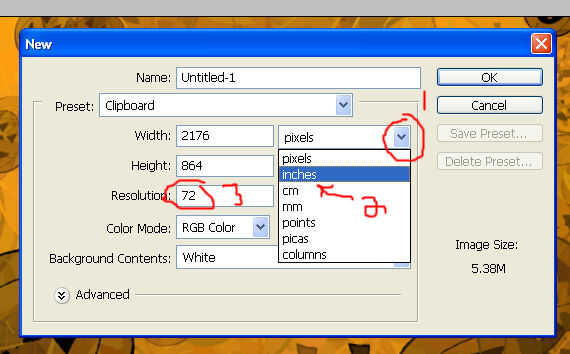
-------------------------
Lo que está en la ventana en este momento se convertirá en nuestro cepillo. Aquí sólo la palabra Halloween.
(imagen 1)
1. en la barra superior hacer click en editar y en el desplegable, haga clic en definir pincel preestablecido
2. tu imagen ahora es un temporal. Usted puede encontrar en el menú desplegable del pincel haciendo clic en el icono del pincel en la caja de herramientas
(imagen 2)
a. Haga clic en el icono del pincel en la caja de herramientas que va a cambiar la barra en la parte superior
b. en la parte superior será la palabra "cepillo" a la izquierda, haga clic en la flecha para abrir la gota hacia abajo
c. en la parte inferior derecha debe ser un buch de los cuadros de tus pinceles actuales. Baje el control deslizante completamente, su cepillo "halloween" es probablemente el último.
Haga clic en la d. en el icono para eso bursh (parece de Halloween muy Cruncheando) aquí había hecho otras de calabazas y murciélagos si se habían hecho más pinceles que estaría allí también.
e. para cambiar el tamaño del pincel está va a utilizar puede escribir un tamaño de pixel en el cuadro (por defecto suele ser 3px) Deslice el control deslizante hacia la derecha o escriba un número grande como 700 en el cuadro y aceptar.
Ahora abra una nueva ventana que será su arte. Para un mantel de 11 x 17 debe abrir una pantalla de ese tamaño, pero se puede hacer fondo de pantalla o cualquier tamaño que desee.
Si desea una viuda de 11 x 17 pulgadas para crear arte:
(imagen 3)
a. en la parte superior, haga clic en archivo y nuevo
b. en la ventana emergente, cambiar las unidades de píxeles a pulgadas
c. cambiar la resolución de 72 a 300 o 200 dependiendo de una calidad que se desea
d. tipo 17 en el cuadro ancho y 11 en el cuadro altura (11 x 17")
Haga clic en e. ok (se abrirá una nueva ventana)












